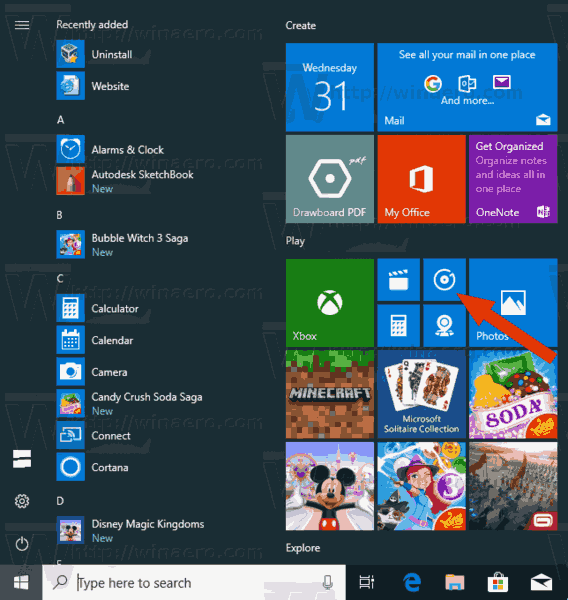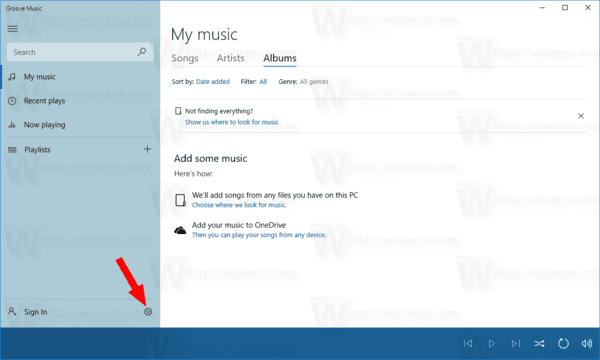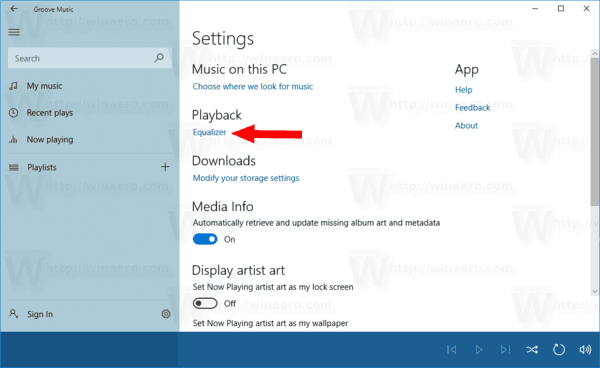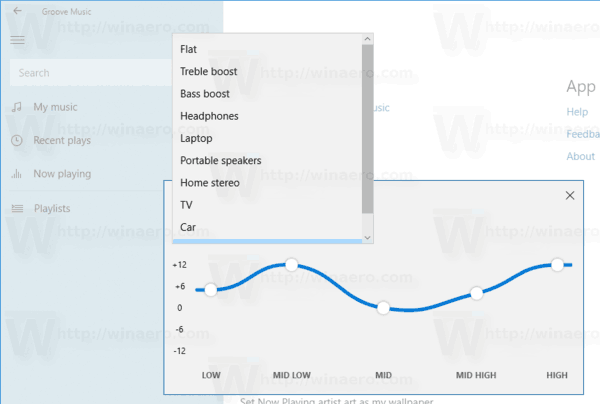Groove Music ist eine der in Windows 10 integrierten Apps. Es handelt sich um eine Musik-Streaming-App, die mit der Universal Windows Apps-Plattform erstellt wurde. Microsoft arbeitet aktiv an dieser App. Mit den letzten Updates hat die Anwendung die integrierte Equalizer-Funktion erhalten. Hier erfahren Sie, wie Sie es aktivieren und konfigurieren.
Amazon Fire TV verbindet sich nicht mit WLAN
Werbung
Die App nach und nach erhalten das Fließendes Design-Makeover und wollte Holen Sie sich Musikvisualisierungen, einen Equalizer und beleuchtete Wiedergabelisten , Personalisierung von Wiedergabelisten und automatische Generierung von Wiedergabelisten. Dies waren alles lang erwartete Funktionen, die bereits in anderen Musik-Streaming-Diensten verfügbar sind, aber nicht in Groove integriert wurden. Das letzte Update fügt Equalizer-Verbesserungen hinzu.

Wie spielt man Xbox One-Discs auf dem PC ab?
Das Equalizer Feature in Groove Musik wird als 5-Band-Grafik-Equalizer von niedrigen bis hohen Frequenzen implementiert. Die Pegelanpassung für jedes Band liegt zwischen -12 und +12 Dezibel. Es enthält auch eine Reihe von Voreinstellungen. Im Moment dieses Schreibens sind die Voreinstellungen wie folgt:
- Eben
- Höhenverstärkung
- Bass Boost
- Kopfhörer
- Laptop
- Tragbare Lautsprecher
- Stereoanlage
- Fernseher
- Auto
- Benutzerdefiniert
Wenn Sie Einstellungen für eine Voreinstellung ändern, wechselt die App automatisch zur Option Benutzerdefiniert.
Die Anwendung enthält keine Option zum Speichern Ihrer aktuellen Einstellungen als Voreinstellung, was nicht praktisch ist.
So aktivieren Sie Equalizer in Groove Music unter Windows 10 , Mach Folgendes.
- Starten Sie Groove Music. Es ist standardmäßig mit dem Startmenü verbunden.
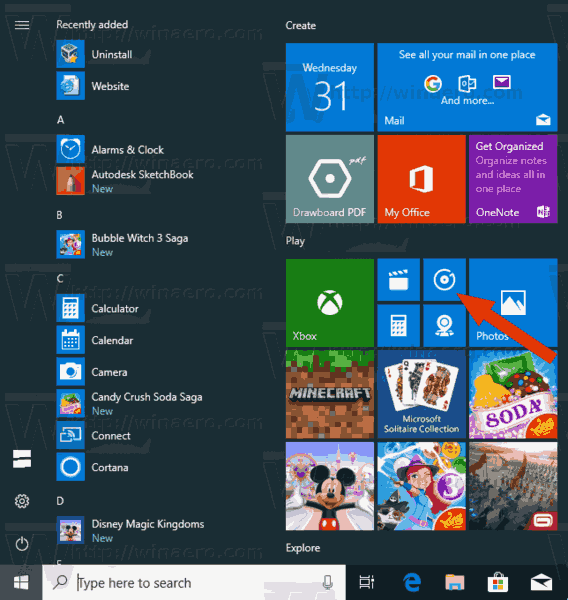
- Klicken Sie im linken Bereich auf das Zahnradsymbol, um die Einstellungen der App zu öffnen.
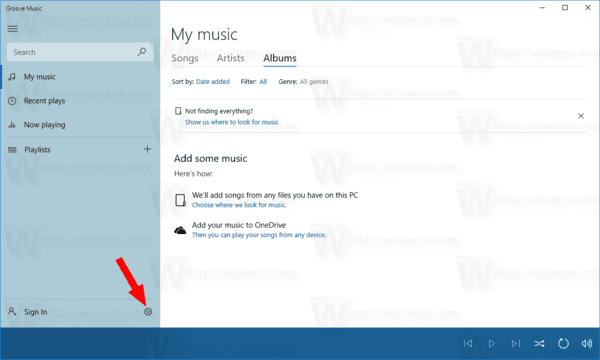
- Klicken Sie in den Einstellungen auf den LinkEqualizerunterWiedergabe.
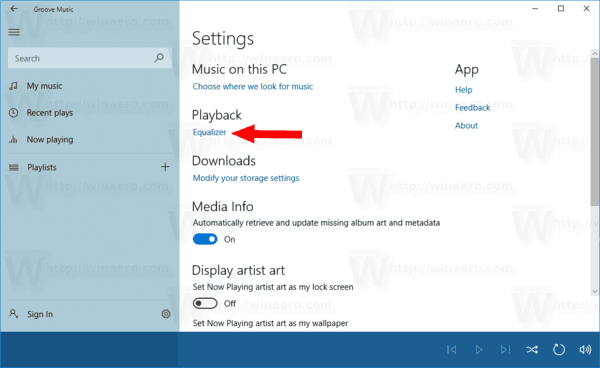
- Wählen Sie im Dropdown-Menü die gewünschte Voreinstellung.
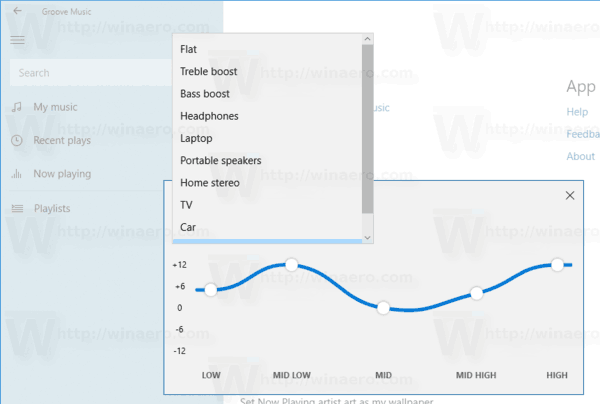
DasEbenPreset deaktiviert bei Auswahl den Equalizer.
Anstatt eine Voreinstellung auszuwählen, können Sie die Equalizer-Optionen für die folgenden Bänder und Frequenzen anpassen.
- Niedrig
- Mid Low
- Mitte
- Mittelhoch
- Hoch
Stellen Sie den gewünschten Wert für jedes Band ein und Sie sind fertig.
So kündigen Sie das cbs All-Access-Abonnement
Hinweis: Die Equalizer-Funktion ist in der Groove Music-App verfügbar, die in Windows 10 Build 17083, App-Version 10.17112.1531.0 und höher enthalten ist.
Das ist es.